Windows: 끄기 또는 전원 버튼의 기능 변경
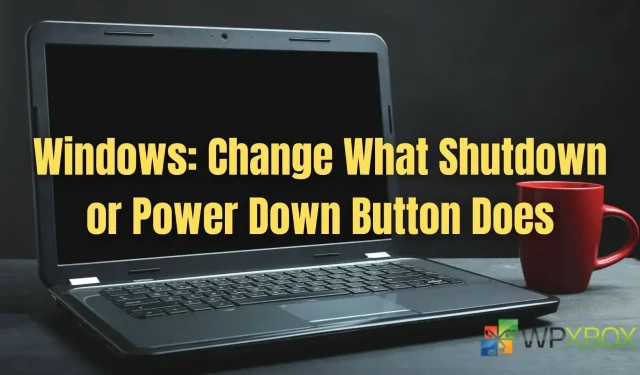
기본적으로 Windows 노트북의 전원 버튼(켜져 있을 때)은 주로 장치를 절전 모드로 전환하는 데 사용됩니다. Windows 사용자는 여러 가지 방법으로 전원 버튼의 기본 동작을 변경하여 종료 또는 전원 버튼의 동작을 변경할 수 있습니다. PC의 전원 버튼을 설정하여 끄기, 잠자기, 잠금, 디스플레이 끄기 등을 할 수 있습니다. 이 게시물에서는 모든 Windows 랩톱에서 종료 또는 전원 버튼의 동작을 변경하는 방법을 보여줍니다.
Windows: 끄기 또는 전원 버튼의 기능 변경
아래 방법에 따라 종료 또는 전원 버튼이 Windows PC에서 수행하는 작업을 변경할 수 있습니다.
- 전원 옵션을 통해 전원 버튼 제어 변경
- 그룹 정책
- 레지스트리를 사용하는 현재 사용자
- 레지스트리를 사용하는 모든 사용자
그들 중 일부는 관리자 계정이 필요할 수 있습니다. 또한 레지스트리 방법을 시도하기 전에 시스템 복원 또는 레지스트리 백업을 생성하십시오.
1] 전원 옵션을 통해 전원 버튼 제어 변경
Windows 전원 옵션을 통해 전원 버튼 컨트롤을 변경할 수 있습니다. 방법을 살펴보겠습니다.
- Windows 검색 표시줄에 전원 계획을 입력 하고 결과에서 ” 전원 계획 선택 “을 클릭합니다.
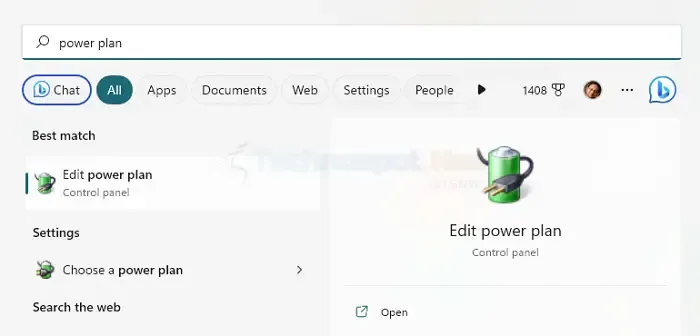
- 전원 옵션 창의 왼쪽 창에서 “전원 단추 작동 설정”을 클릭합니다.
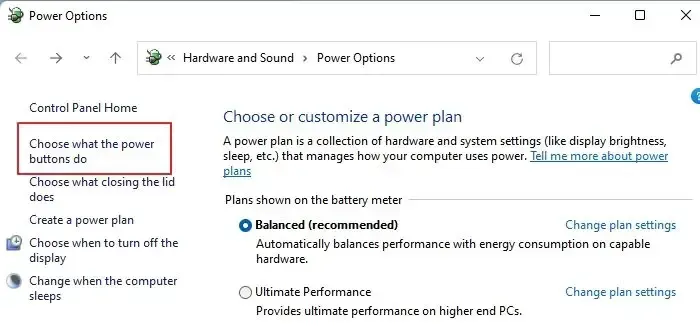
- 전원 및 절전 버튼과 덮개의 버튼 아래에 있는 옵션(예: 절전, 시스템 종료, 아무것도 안 함 또는 디스플레이 끄기) 중 하나를 선택한 다음 변경 사항 저장을 클릭합니다.
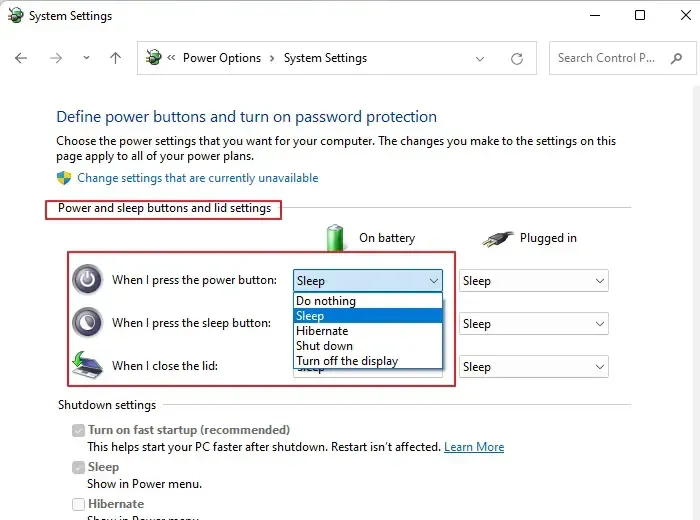
2] 로컬 그룹 정책 편집기에서 전체 또는 특정 사용자에 대한 Windows 종료 대화 상자의 기본 동작 변경
- Windows 키 + R을 눌러 실행 대화 상자를 열고 gpedit.msc를 입력한 다음 Enter 키를 눌러 로컬 그룹 정책 편집기를 엽니다.
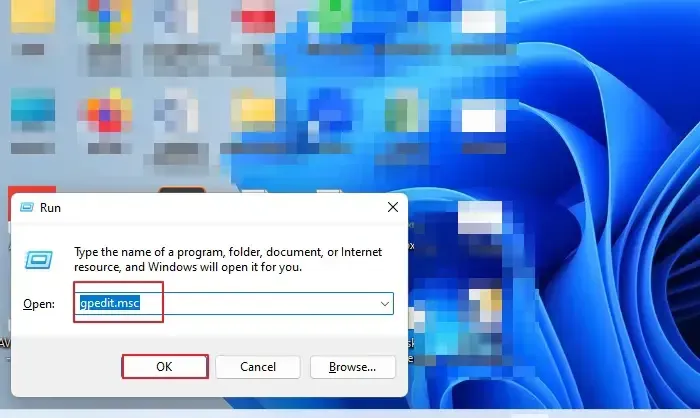
- 왼쪽 창에서 사용자 구성 옵션으로 이동하고 관리 템플릿을 확장한 다음 시작 및 작업 표시줄 폴더를 클릭합니다.
- 아래로 스크롤하여 오른쪽에 나열된 “시작 메뉴 전원 단추 변경” 정책 설정을 두 번 클릭합니다.
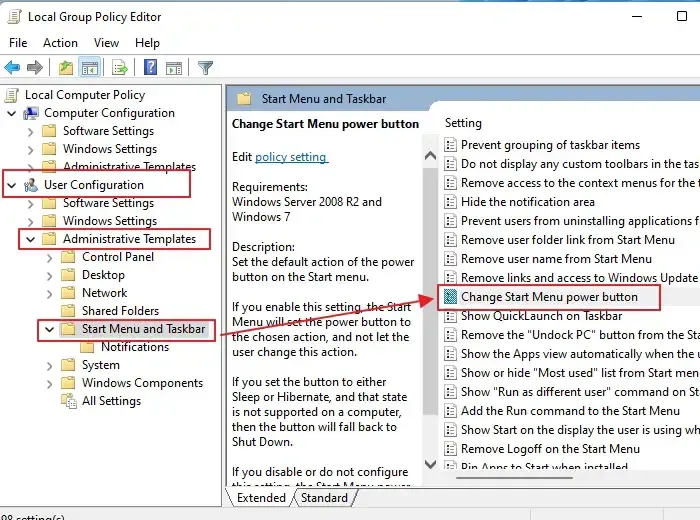
- 시작 메뉴에서 전원 단추 정책 변경 아래의 대화 상자에서 “사용” 옵션을 클릭합니다.
- “다음 중 하나 선택” 아래의 드롭다운 목록을 클릭하고 전원 버튼에 대해 설정하려는 동작을 선택합니다.
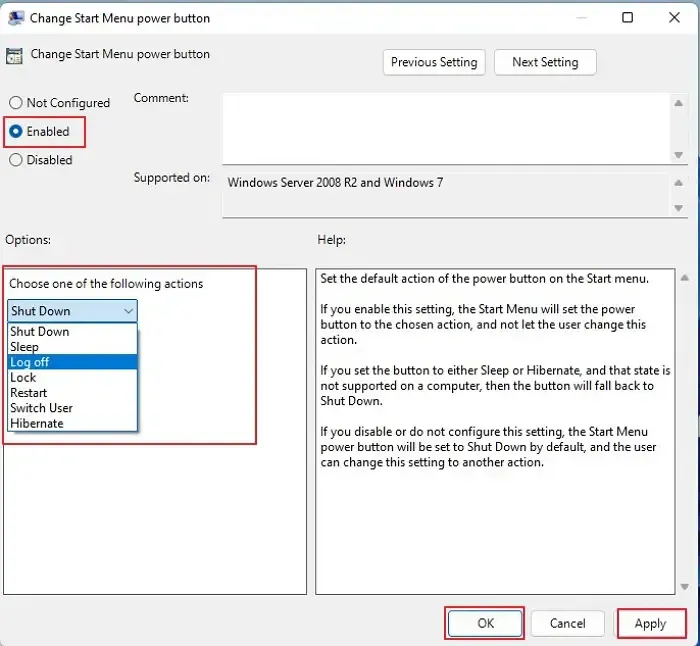
메모. 잠금 옵션은 Windows에서 기본 동작으로 지원되지 않으며 PC는 대신 시스템 종료를 사용합니다.
- 적용을 클릭한 다음 확인을 클릭합니다. PC의 전원 버튼은 지정된 작업을 수행합니다.
3] a를 사용하여 현재 사용자에 대한 Windows 종료 대화 상자의 기본 동작을 변경합니다. reg 파일.
기본 전원 단추 동작을 변경하려면 레지스트리 편집기를 사용하여 현재 사용자를 변경할 수 있습니다. 방법은 다음과 같습니다.
- Windows 키 + R을 눌러 실행 대화 상자를 열고 regedit.exe를 입력한 다음 확인을 클릭합니다. 사용자 계정 컨트롤 창에서 예를 클릭하여 레지스트리 편집기를 엽니다.
- 아래 레지스트리 키로 이동합니다.
HKEY_CURRENT_USER\SOFTWARE\Microsoft\Windows\CurrentVersion\Explorer\Advanced
- 오른쪽에서 새로운 32비트 Start_PowerButtonAction DWORD 값을 수정하거나 생성합니다.
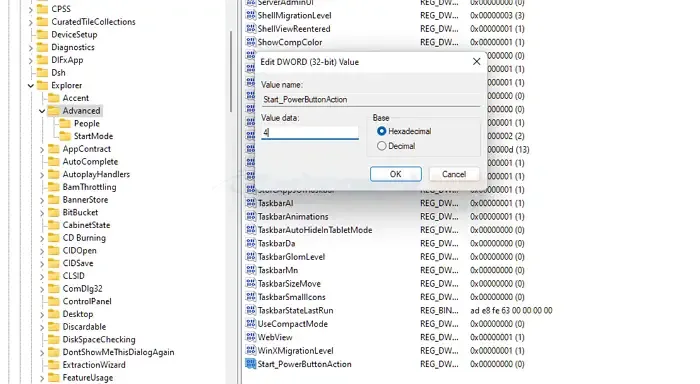
- 값 데이터를 다음 값(16진수) 중 하나로 설정합니다.
- 100(16진수) = 사용자 변경
- 1(16진수) = 종료
- 10(16진수) = 휴면
- 40(16진수) = 휴면
- 2(16진수) = 꺼짐
- 4(16진수) = 재시작
- 레지스트리 변경 사항을 적용하려면 사용자 계정에서 로그아웃했다가 다시 로그인해야 합니다. Windows 컴퓨터를 다시 시작할 수도 있습니다.
4] a가 있는 모든 사용자에 대해 Windows 종료 대화 상자의 기본 동작을 변경합니다. reg 파일.
기본 전원 단추 동작을 변경하려면 레지스트리 편집기를 사용하여 모든 사용자에 대해 변경할 수 있습니다. 방법은 다음과 같습니다.
- 레지스트리 편집기를 열려면 Win + R 키를 누르고 텍스트 필드에 regedit.exe를 입력한 다음 확인을 클릭합니다.
- 다음 레지스트리 키로 이동합니다.
HKEY_CURRENT_USER\SOFTWARE\Policies\Microsoft\Windows\Explorer
- 새 32비트 PowerButtonAction DWORD 값을 변경하거나 추가하십시오.
메모. 64비트 Windows를 사용하는 경우에도 32비트 DWORD 값을 생성해야 합니다.
- 값 데이터를 다음 값(16진수) 중 하나로 설정합니다.
- 1 = 종료
- 2 = 비활성화
- 4 = 재시작
- 10 = 꿈
- 40 = 수면
- 100 = 사용자 변경
- 레지스트리 변경 사항을 적용하려면 로그아웃했다가 사용자 계정으로 로그인해야 합니다. 또는 Windows 컴퓨터를 다시 시작할 수도 있습니다.
결론
따라서 기사에서 이러한 방법을 따르면 다음에 전원 버튼을 누르면 설정한 작업을 수행합니다! 이 문서에 설명된 편리한 방법을 따르면 전원 또는 종료 버튼을 쉽게 변경할 수 있습니다. 언제든지 기본 설정으로 되돌릴 수 있습니다. 따라서 기사의 지침이 명확하고 이해하기 쉬웠기를 바랍니다. 이제 모든 Windows 노트북에서 종료 또는 전원 버튼의 동작을 변경할 수 있습니다.



답글 남기기